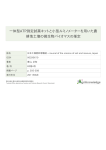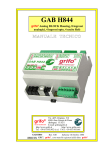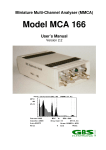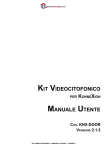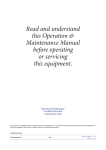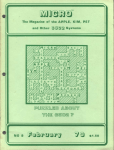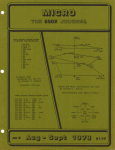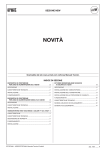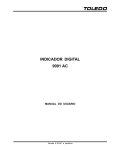Download KONNEXION GATEWAY
Transcript
KONNEXION GATEWAY
KNX - TUTONDO
1 - OPERAZIONI PRELIMINARI
1
INTRODUZIONE
KONNEXION GATEWAY KNX-TUTONDO [GTW-KNXTUT] è un gateway tra lo standard mondiale KNX per la
home & building automation ed il protocollo di comunicazione seriale utilizzato dalle centrali audio multi-room TUTONDO. Basato su piattaforma embedded e sistema operativo
Linux, per garantire la massima affidabilità e stabilità, è interamente configurabile e gestibile tramite un comune browser
internet grazie al webserver integrato.
Le principali funzionalità offerte dal gateway sono:
>
Pilotare lo stato di ogni zona comandandone lo stato di accensione, i livelli di volume / alti / bassi, la
sorgente sonora da ascoltare mediante altrettanti
telegrammi KNX
>
Incrementare o ridurre i livelli sonori di un’ampiezza
impostabile attraverso telegrammi KNX (associabili,
ad esempio, alla pressione di un pulsante) e associare fino a 3 preset per ogni livello sonoro ad altrettanti
indirizzi KNX
>
Comandare le sorgenti sonore esterne mediante comandi infrarossi attraverso telegrammi KNX dedicati
(funzione disponibile solo su centrali MONDO-T dotate di moduli aggiuntivi STIF)
>
Ricevere le suddette informazioni di stato sul bus
KNX ad ogni variazione
>
Esportare la configurazione degli indirizzi KNX verso
ETS per una associazione rapida con gli altri dispositivi domotici presenti sul bus
Il gateway è compatibile con i seguenti modelli di centrale:
>
MR-6005
>
MR-9005
>
MONDO-T (MTV-MTA)
Caratteristiche tecniche / Technical Specifications:
Hardware
Dimensioni / Size 155 mm x 155 mm x 25 mm
Porte / Connections 1x RS232 (DB9) - 2x USB - 2x LAN 1x KNX (4 poli/poles)
Alimentazione / Power Supply 9 V - 18 V DC
Temperatura / Operating Temperature 0°C - 50°C
Software
Lingue Installate / Installed Languages Italiano/Italian - Inglese/English Tedesco/German
Compatibilità browsers / Mozilla Firefox (2.0 / 3.0)
Browsers Compatibility Internet Explorer (7.0)
Compatibilità ETS / ETS Compliance ETS 3.0 Professional
Limiti Progetto ETS / ETS Project Limits 1.500 Indirizzi/Addresses
The Trademark is a registered logo of the Konnex
Association, is used with kind permission and does
not signify certification by Konnex
2 PAGINA
Powered by
Linux
DOMOTICA LABS
1 - OPERAZIONI PRELIMINARI
COLLEGAMENTI
1
Per poter utilizzare correttamente KONNEXION GATEWAY
KNX-TUTONDO è necessario predisporre i seguenti collegamenti:
>
Alimentazione 9-18V DC mediante apposito trasformatore in dotazione
In alternativa, utilizzare un collegamento di rete POE
(Power Over Ethernet) sulla porta LAN
>
Bus KNX mediante apposito connettore in dotazione
(con possibilità di effettuare collegamento “entraesci”)
>
Rete dati principale su porta LAN
>
Rete dati secondaria su porta WAN (in base alla configurazione di rete - vedere apposita sezione)
>
Centrali TUTONDO MR-6005 oppure MR-9005:
collegamento seriale (porta “RS-232” sul retro della
centrale dedicata alla comunicazione seriale) con la
porta RS-232 del GATEWAY mediante cavo seriale
standard
>
Centrali TUTONDO MONDO-T: collegamento via
rete LAN (utilizzando il medesimo cavo di rete collegato alla porta LAN con cui si configura il GATEWAY)
TUTONDO
WAN
KNX
LAN
"53 "53
POWER
AC
"53 "53
PREDISPOSIZIONE
Per poter utilizzare correttamente KONNEXION GATEWAY
KNX-TUTONDO è necessario inoltre predisporre la centrale
TUTONDO alla corretta configurazione; in base alla tipologia di centrale utilizzata, verificare quanto segue:
>
La centrale TUTONDO deve utilizzare il protocollo
di comunicazione “B”; tale protocollo è quello predefinito nelle centrali, tuttavia è possibile modificarlo
tramite il menu “opzioni” della centrale. Per ulteriori
informazioni, si rimanda al manuale della centrale.
>
Le centrali MR-6005 e MR-9005 devono essere configurate per operare sulla porta seriale con velocità
di trasmissione di 9600 bps. Modificare eventualmente tale velocità seguendo le istruzioni riportate
nel manuale.
>
Le centrali MONDO-T devono essere configurate per
utilizzare la porta di rete come comunicazione, ed è
necessario assegnare un indirizzo IP appartenente
alla stessa classe di indirizzi IP del GATEWAY (ovvero, i primi 3 numeri dell’indirizzo devono essere
uguali). Verificare inoltre che sia selezionato “UDP”
come tipo di comunicazione sulla rete.
#OLLEGAREILGATEWAYALBUS+.8
MEDIANTELgAPPOSITOCONNETTOREIN
DOTAZIONE
#OLLEGARE"53ROSSOE"53NERO
SECONDOQUANTOINDICATOINFIGURA
.ELCASODICENTRALI-2E-2
UTILIZZAREUNCAVOSERIALEPERCOLLEGARLE
ALLAPORTA23DEL'!4%7!9,ECENTRALI
-/.$/4SONOGESTITEVIA,!.
#ONNETTEREILGATEWAYALLARETE,!.
ATTRAVERSOLAPORTAPRINCIPALECOME
INDICATOINFIGURA
KONNEXION GATEWAY TUTONDO - MANUALE UTENTE
PAGINA 3
1 - OPERAZIONI PRELIMINARI
)-0)!.4/$/-/4)#/+.8
+.8(/-%"5),$).'!54/-!4)/.
1
3%.3/2)
3%.3/23
54%.:%%,%442)#(%
%,%#42)#,/!$3
)-0)!.4/!5$)/-5,4)2//-5,4)2//-!5$)/3934%-
!445!4/2)+.853#)4%
+.8!#45!4/23/540543
05,3!.4)).'2%33)
053("544/.3).0543
"US+.8
4%2-).!,)$):/.!
:/.%4%2-).!,3
23-2-2
+/..%8)/.'!4%7!9
+.8454/.$/
;'47+.8454=
,!.-/.$/4
,!.
37)4#((5"
37)4#((5"
#%.42!,%!5$)/-5,4)2//-5,4)2//-!5$)/#%.42!,
;454/.$/-2-2-/.$/4=
,!.
,!.
"US+.8
#/.42/,,%27%"$)350%26)3)/.%
350%26)3)/.7%"#/.42/,,%2
%3+/..%8)/.;+.8(/-%=
3/&47!2%$)350%26)3)/.%$)4%2:%0!24)
4()2$0!249350%26)3)/.3/&47!2%
350%26)3)/.%6)!,!.).4%2.%4/0:)/.!,%
,!.).4%2.%4350%26)3)/.3/&47!2%/04)/.!,
4 PAGINA
DOMOTICA LABS
1 - OPERAZIONI PRELIMINARI
CONNESSIONE IN RETE
1
Per configurare KONNEXION GATEWAY KNX-TUTONDO è necessario innanzitutto collegare il proprio PC in rete con il
gateway; il collegamento può avvenire in due modi:
>
Collegando il GATEWAY nella rete LAN a cui è già connesso il PC
>
Realizzando un collegamento diretto tra il GATEWAY ed il proprio PC mediante un cavo di rete “CROSS-OVER”
In entrambi in casi, è necessario impostare - anche provvisoriamente - la configurazione di rete del proprio PC in modo da
poter dialogare con il GATEWAY, il cui indirizzo predefinito è
192.168.0.110
A tale scopo, in funzione della propria versione del sistema operativo, qualora l’indirizzo di fabbrica non sia già compatibile
con la propria rete, procedere come segue:
>
Impostare manualmente l’indirizzo IP del proprio PC utilizzando i primi 3 numeri dell’indirizzo del GATEWAY ed assegnando al quarto
numero un valore compreso tra 1 e 254 diverso da 110 (accertandosi che non sia già in uso). Es: 192.168.0.100
>
Se richiesto, specificare “255.255.255.0” come maschera di rete e “192.168.0.110” come gateway predefinito.
Una volta modificata la propria configurazione di rete, verificare la corretta comunicazione con il GATEWAY aprendo la
finestra “PROMPT DEI COMANDI” (in ambiente Windows; per altri sistemi operativi, fare riferimento alla documentazione
specifica) e digitare il comando
ping 192.168.0.110
verificando la corretta comunicazione, come nella figura seguente:
Se il comando ping ottiene risposta affermativa (come nell’esempio), aprire un browser web e digitare il seguente indirizzo:
http://192.168.0.110
Nota: il GATEWAY KNX-TUTONDO è compatibile con i principali browser web di ultima generazione; si garantisce tuttavia la massima
compatibilità con il browser MOZILLA FIREFOX, scaricabile gratuitamente per tutte le principali piattaforme all’indirizzo
http://www.mozilla-europe.org/it/firefox/
KONNEXION GATEWAY TUTONDO - MANUALE UTENTE
PAGINA 5
2 - SETUP DEL GATEWAY
2
All’apertura del browser viene proposta una schermata in
cui inserire le proprie credenziali di accesso; il GATEWAY
può essere configurato accedendo con l’utente “admin” la
cui password predefinita è “admin”; tale password potrà essere modificata in un secondo momento. Una volta inserite
le credenziali suddette viene mostrato il menu principale del
GATEWAY, contenente le seguenti sezioni:
>
CONFIGURAZIONE DI SISTEMA
Consente di effettuare la prima configurazione del
GATEWAY e di personalizzarne le funzionalità
>
MANUTENZIONE
Permette di effettuare operazioni di diagnostica, backup/restore, aggiornamento etc...
>
CONFIGURAZIONE GATEWAY KNX-TUTONDO
Permette di configurare la comunicazione con la centrale TUTONDO
Questo menu principale è sempre raggiungibile mediante
l’icona “mappamondo” disponibile in alto a destra, unitamente al pulsante di uscita dalle pagine di configurazione.
La sezione CONFIGURAZIONE DI SISTEMA offre le seguenti opzioni:
>
CONFIGURAZIONE DI RETE
Permette di modificare l’indirizzo IP del GATEWAY
per adattarlo alla rete LAN in cui deve operare
>
GESTIONE DATA/ORA
Permette di modificare l’orologio di sistema del GATEWAY ed impostare un eventuale aggiornamento
automatico via internet
>
GESTIONE MODULI E LICENZE
Permette di gestire i moduli installati ed i relativi codici di licenza (precaricati)
>
CONFIGURAZIONE UTENTE AMMINISTRATORE
Permette di modificare la password di admin con cui
si accede alle pagine web di configurazione
CONFIGURAZIONE UTENTE AMMINISTRATORE
E’ consigliabile modificare sin dal primo accesso la password
con cui si accede al GATEWAY; a tale scopo, selezionare la
voce “Configurazione utente amministratore” nella sezione
“Configurazione di sistema”, identificare il campo “Nuova
password” ed inserire la nuova parola chiave (che non deve
contenere spazi e/o caratteri speciali); ripetere la digitazione
nel campo “Ripeti nuova password” e salvare.
Nonostante l’interfaccia lo permetta, si consiglia di non modificare il nome utente (username) con cui si accede al GATEWAY; qualora si desideri farlo, indicare anche in questo
caso un nome privo di spazi e/o caratteri speciali.
6 PAGINA
DOMOTICA LABS
2 - SETUP DEL GATEWAY
CONFIGURAZIONE DI RETE
L’omonima pagina nella sezione “Configurazione di sistema”
permette di modificare i parametri delle schede di rete del
GATEWAY; è possibile configurare indipendentemente le
due porte di rete (identificate rispettivamente come “LAN” e
“WAN” - vedere schemi di collegamento) inserendo i rispettivi parametri di configurazione nelle apposite caselle di testo,
come illustrato nella figura a lato.
La porta LAN non può essere disabilitata ed è considerata
la porta principale per l’accesso al GATEWAY, configurabile
esclusivamente mediante l’inserimento di un indirizzo IP statico; la porta WAN può essere abilitata mediante l’apposita
casella di selezione, e può essere attivata sia in modalità
DHCP (acquisizione automatica dell’indirizzo) sia inserendo manualmente l’indirizzo. Si osservi come in ogni caso, la
porta WAN deve essere collegata ad una sottorete differente
rispetto alla porta LAN, e corrispondentemente configurata
con un differente classe di indirizzamento, pena il mancato
funzionamento del GATEWAY.
Qualora si desideri utilizzare entrambe le porte di rete nella
medesima sottorete, è possibile attivare il “Bridge di rete”
(mediante l’apposita casella di selezione); in questo caso, è
necessario specificare l’indirizzo IP, la maschera di rete ed
il gateway predefinito che saranno adottati da entrambe le
porte, in modalità “HUB”.
E’ possibile infine specificare manualmente gli indirizzi dei
server DNS utilizzati dal GATEWAY per l’accesso ad internet, a cui si può aggiungere - sempre mediante l’apposita
casella di selezione - l’acquisizione automatica di eventuali
indirizzi DNS dal server DHCP, purché la porta WAN sia abilitata in modalità DHCP.
Una volta modificate le impostazioni di rete, fare click sul
pulsante di salvataggio per renderle operative; il GATEWAY
verrà riavviato con i nuovi parametri di rete. Si tenga presente che la modalità BRIDGE richiede una tempistica di avvio
leggermente superiore alle altre configurazioni.
Qualora sia previsto l’accesso al GATEWAY attraverso internet,
è importante accertarsi che l’indirizzo del “gateway predefinito”
sia corrispondete al router che fornisce l’accesso pubblico (ad
es. router ADSL); in caso contrario, non sarà possibile raggiungere il GATEWAY.
GESTIONE DATA/ORA
E’ possibile impostare l’orologio di sistema attraverso l’omonima pagina di configurazione (riportata a lato); l’orologio
può anche essere aggiornato via internet, nel qual caso è
necessario specificare il time server e ogni quanti minuti
l’aggiornamento debba essere effettuato (inserire un valore
compreso tra 1 e 59).
Infine, questa pagina permette di pianificare l’eventuale riavvio dei servizi di comunicazione ad una data ora in uno o più
giorni della settimana, da utilizzarsi per particolare carico di
sistema per liberare periodicamente le risorse di sistema.
KONNEXION GATEWAY TUTONDO - MANUALE UTENTE
PAGINA 7
2
2 - SETUP DEL GATEWAY
MANUTENZIONE
2
Questa sezione amministrativa permette di effettuare una
serie di operazioni di diagnostica e manutenzione straordinaria del gateway. In particolare, risultano disponibili le
seguenti voci:
>
GESTIONE DATABASE
Permette di effettuare o ripristinare backup della configurazione, o di riportare il GATEWAY alle impostazioni iniziali
>
AGGIORNAMENTO SOFTWARE
Permette di aggiornare il software del GATEWAY attraverso
appositi pacchetti; per una descrizione dettagliata della procedura di aggiornamento, si rimanda all’apposita sezione
di questo manuale.
>
RIAVVIO SERVIZI
Permette di spegnere o riavviare il GATEWAY via rete, oppure forzare il riavvio dei servizi di comunicazione con la
centrale TUTONDO e con il bus KNX. Quest’ultima operazione, necessaria dopo ogni modifica dei parametri di comunicazione con TUTONDO o KNX, è accessibile anche
dalle pagine di configurazione del GATEWAY, come illustrato in seguito.
>
LOG DI SISTEMA
Permette di verificare la presenza di eventuali messaggi di
errore verificatisi durante l’utilizzo del GATEWAY.
>
ASSISTENZA REMOTA
Permette di consentire o negare l’accesso al GATEWAY
tramite la porta 22 (SSH) per operazioni di manutenzione
e diagnostica sul sistema operativo ad opera di personale
tecnico Domotica Labs.
Nota: la porta 22 è abilitata in modo predefinito all’avvio del
GATEWAY; è necessaria in ogni caso una apposita configurazione del router internet per permettere effettivamente
l’accesso da remoto.
>
DIAGNOSTICA
Mostra una sintesi della configurazione del GATEWAY e
dello stato di funzionamento, nonché delle porte utilizzate
per la comunicazione. Al fondo della pagina è possibile effettuare una esportazione che permette di salvare sul proprio PC, oltre al backup della configurazione, il salvataggio
di alcuni files di log utili per una eventuale diagnostica e
supporto tecnico da parte di Domotica Labs.
>
SVUOTA E RICARICA CACHE
Permette di forzare la cancellazione dei files temporanei del
webserver; da utilizzare qualora le pagine web di configurazione non dovessero essere aggiornate rispetto alle ultime
modifiche.
8 PAGINA
DOMOTICA LABS
3 - CONFIGURAZIONE GATEWAY
OPZIONI KNX
Prima di procedere alla configurazione del GATEWAY, è opportuno configurare le classi di indirizzi KNX che automaticamente verranno proposte alla creazione di nuovi comandi
TUTONDO. Selezionando la voce “Opzioni gateway” nella
sezione “Configurazione gateway KNX - Tutondo” è possibile visualizzare la pagina riportata a lato, in cui specificare
le classi di indirizzi utilizzando la notazione “XX/YY/” come
nell’esempio a lato.
Nota: come illustrato in seguito, è possibile personalizzare l’indirizzo KNX per ogni singolo comando del GATEWAY; queste classi di indirizzi solo esclusivamente
utilizzate come scelta suggerita.
SELEZIONE CENTRALE
E’ necessario specificare al GATEWAY quale tipo di centrale
TUTONDO collegata prima di poter specificare le funzioni
che si intende gestire. Le diverse tipologie di centrale, oltre
a prevedere un diverso tipo di collegamento (seriale o rete
LAN), offrono diverse funzioni, ed è di fondamentale importanza definire tale scelta prima di ogni altra configurazione.
Al tal fine, accedere alla pagina “configurazione modulo Tutondo” nella sezione “configurzione gateway KNX - Tutondo”,
e selezionare la tipologia di centrale tra quelle disponibili. In
base alla scelta, vengono mostrate le seguenti opzioni:
CENTRALI MR-6005 E MR-9005 (SERIALE)
>
PORTA DI COMUNICAZIONE
Specificare la porta di comunicazione utilizzata, secondo la seguente convenzione:
- Porta RS232: “/dev/ttyS0” [predefinito]
- Porta USB: “/dev/ttyUSB0” (USB-seriale)
CENTRALI MONDO-T
>
INDIRIZZO IP CENTRALE
Indicare l’indirizzo IP della centrale MONDO-T; il
valore preimpostato (192.168.10.249) corrisponde
all’indirizzo di fabbrica delle centrali, tale indirizzo
deve appartenere alla stessa classe di indirizzi IP del
GATEWAY per poter funzionare (adattare quindi l’indirizzo della centrale al GATEWAY o viceversa)
>
PORTA DI COMUNICAZIONE
Lasciare il valore preimpostato (53280) salvo diversamente configurato a livello di centrale TUTONDO
KONNEXION GATEWAY TUTONDO - MANUALE UTENTE
PAGINA 9
3
3 - CONFIGURAZIONE GATEWAY
CONFIGURAZIONE ZONE
E’ possibile controllare attraverso il GATEWAY i terminali di
zona collegati alla centrale TUTONDO, i quali provvedono
a gestire la riproduzione delle sorgenti sonore nei diversi
ambienti.
3
Nella pagina “Configurazione gateway KNX - Tutondo”
selezionare la voce “Gestione KNX zone Tutondo”; viene
mostrato un elenco, inizialmente vuoto, contenente le funzioni relative ai terminali di zona che è possibile controllare
attraverso il gateway; in cima all’elenco sono disponibili i
seguenti pulsanti:
Crea nuovo
Permette di definire nuove zone Tutondo all’interno del GATEWAY; la numerazione delle zone
deve riflettere quanto configurato a livello di centrale multi-room
Aggiorna
Permette di modificare la configurazione delle
funzioni relative alle zone Tutondo una volta
definite
Elimina
Permette di rimuovere una o più funzioni relative
alle zone Tutondo
Riavvia servizi di comunicazione
Rende operative le modifiche effettuate; operazione necessaria al termine di una o più modifiche alla configurazione.
Facendo click sul pulsante “Crea nuovo”, viene mostrato un
pannello in cui è possibile indicare il range di zone Tutondo
che si desidera gestire; indicare un range compreso tra 1
e 48 (40 nel caso di centrali MR-6005 o MR-9005) avendo
cura di specificare numeri di zona non già in uso. Una volta
indicati gli estremi del range, fare click sul pulsante “Crea”.
Al termine dell’operazione, la pagina viene ricaricata, mostrando l’elenco delle funzioni relative alla prima zona creata
che è possibile gestire tramite il GATEWAY; qualora si sia
definita più di una zona, è possibile visualizzarne i dettagli
facendo click sul numero corrispondente sulla pulsantiera in
alto a destra sopra la lista stessa.
10 PAGINA
DOMOTICA LABS
E’ possibile innanzitutto assegnare un nome ad ogni zona,
modificando il testo predefinito nella corrispondente casella
di testo. Per ogni zona, il GATEWAY permette di gestire:
INDIRIZZO KNX
FILTRO KNX
AZIONE
>
ON/OFF (accensione / spegnimento)
>
VOLUME, ALTI, BASSI
>
PROGRAMMA (sorgente sonora da ascoltare)
>
BALANCE (bilanciamento canale destro / sinistro)
>
MUTE / SLEEP / STANDBY
Per poter interagire in modo bidirezionale con ciascuna delle
suddette proprietà, il GATEWAY mette a disposizione uno
o più indirizzi KNX. Il numero e la tipologia di indirizzi KNX
varia in funzione della specifica proprietà; la tabella a lato
riporta l’elenco completo di tali assegnazioni.
Per ogni associazione tra proprietà della zona ed indirizzo
KNX, la pagina riporta le seguenti proprietà:
>
NUMERO ZONA
Numero della zona a cui si riferisce la funzione
>
DIREZIONE
Comando dal bus KNX verso la centrale TUTONDO
(“in”) o viceversa (“out”)
FUNZIONE ZONA
OPERAZIONE SVOLTA
ON/OFF
Comando ON/OFF
MUTE
Stato ON/OFF
DIR.
TIPO DATI KNX
FILTRO KNX
AZIONE
IN
Switching (1 bit)
-
-
OUT
Switching (1 bit)
-
-
>
Funzione svolta dall’indirizzo KNX (se attivato)
>
SLEEP
NOTA: l’utilizzo di un formato errato di dati nel progetto ETS rispetto a quanto specificato può compromettere il corretto funzionamento del GATEWAY
LOUDNESS
VOLUME
Comando percentuale
ALTI
Stato percentuale
BASSI
BALANCE
TIPO DATI KNX
Indica il formato dati che il GATEWAY utilizza (e si
aspetta di ricevere) per le diverse funzioni.
STANDBY
PROGRAMMA
FUNZIONE
IN
Scaling (1 byte)
-
-
OUT
Scaling (1 byte)
-
-
Incremento / decremento
IN
Switching (1 bit)
0 = decremento
1 = incremento
-
Valore incremento percentuale di ogni step di incremento / decremento
Preset 1 / 2 / 3
IN
Switching (1 bit)
Valore ricevuto
Valore percentuale da impostare
Comando selezione canale
IN
Value (1 byte)
-
-
Stato selezione canale
OUT
Value (1 byte)
-
-
Comando Next / Prev
IN
Switching (1 bit)
0 = decremento
1 = incremento
-
Step di avanzamento tra le
sorgenti sonore
Preset 1 / 2 / 3
IN
Switching (1 bit)
Valore ricevuto
Canale da selezionare
IN
Scaling (1 byte)
-
-
OUT
Scaling (1 byte)
-
-
Comando percentuale
Stato percentuale
Nota: l’elenco delle funzioni e dei corrispondenti indirizzi KNX può variare in base alla tipologia di centrale TUTONDO utilizzata.
KONNEXION GATEWAY TUTONDO - MANUALE UTENTE
>
INDIRIZZO KNX
Permette di indicare l’indirizzo di gruppo KNX da
utilizzare per questa funzione. E’ possibile inserire
un indirizzo diverso da quello suggerito, usando la
notazione “a tre livelli”; evitare per quanto possibile
l’utilizzo del medesimo indirizzo per più funzioni.
>
IN USO
Selezionare questa casella per abilitare la funzione
GATEWAY da/verso il bus KNX
>
FILTRO KNX
Permette di specificare, ove richiesto, il valore ricevuto dal bus che determina l’esecuzione dell’azione
corrispondente (solo per telegrammi in ricezione)
>
AZIONE
Permette di indicare, ove richiesto, il valore da utilizzare per l’esecuzione della funzione corrispondente
PAGINA 11
3 - CONFIGURAZIONE GATEWAY
In base alle proprie esigenze, abilitare la comunicazione
KNX sulle funzioni di interesse, ed inserire l’indirizzo di
gruppo KNX corrispondente (nel formato a tre livelli); specificare inoltre il filtro KNX e/o l’azione da eseguire laddove
richiesto.
E’ possibile abilitare o disabilitare tutte le funzioni mediante
i collegamenti “T” (tutti) e “N” (nessuno) sotto il titolo della
colonna “in uso”.
La modifica di uno qualsiasi dei campi della tabella comporta la selezione automatica della riga
corrispondente (casella di selezione ad inizio riga
evidenziata); per rendere effettive le modifiche,
verificare che tutte le righe interessate siano selezionate, quindi fare click sul pulsante “aggiorna”
all’inizio della lista. Ripetere quindi l’operazione
eventualmente su altre funzioni, anche di zone
differenti.
3
Nota: è possibile effettuare modifiche solo su oggetti della stessa zona; prima di passare ad una zona differente,
pertanto, salvare le modifiche apportate alla zona corrente mediante il pulsante “aggiorna”, quindi selezionare la
nuova zona con il selettore in alto a destra.
E’ possibile anche eliminare definitivamente una o più funzioni dal GATEWAY; giacché tuttavia esse rimangono inattive se non è stata selezionata la corrispondente casella “in
uso”, si consiglia di non eliminare le singole funzioni di una
zona, ma eventualmente eliminare definitivamente tutte le
funzioni di una zona per rimuovere l’intero terminale di zona
dalla configurazione del GATEWAY. A tale scopo, è possibile
selezionare tutte le righe facendo click sulla prima casella di
selezione nell’intestazione della tabella.
Una volta ultimata la configurazione delle zone, è
necessario riavviare i servizi di comunicazione per
rendere operative le funzionalità del GATEWAY; a
tale scopo, fare click sul pulsante corrispondente
disponibile nella toolbar all’inizio della lista.
12 PAGINA
DOMOTICA LABS
3 - CONFIGURAZIONE GATEWAY
1
Numero 1
21
Tasto BLU
41
Menu
61
Volume +
81
Sel
101
Macro 1
2
Numero 2
22
CD
42
Muting
62
GIALLO
82
List
102
Macro 2
3
Numero 3
23
Canale -
43
ON/OFF
63
Menu 2
83
Jolly F1
103
Macro 3
4
Numero 4
24
Canale +
44
Pausa
64
Display
84
Jolly F2
104
Macro 4
5
Numero 5
25
DTV
45
Play
65
Jolly 1
85
ScanF1
105
Macro 5
6
Numero 6
26
DVD
46
Random
66
Jolly 2
86
ScanF2
106
Macro 6
7
Numero 7
27
Erase
47
REC Time
67
Jolly 3
87
ScanF3
107
Macro 7
8
Numero 8
28
Fast FW
48
RECORD
68
A- B
88
ScanF4
108
Macro 8
9
Numero 9
29
Fast REW
49
T. ROSSO
69
Banda
89
ScanF5
109
Macro 9
10
Numero 0
30
Funzione
50
Reset
70
Clear
90
ScanF6
110
Macro 10
11
Numero 10
31
T. VERDE
51
Return
71
Direct
91
ScanF7
111
Macro 11
12
Numero 20
32
Guida
52
SAT
72
Disc Skip -
92
ScanF8
112
Macro 12
13
Numero 30
33
HDD
53
Skip Next
73
Disc Skip +
93
ScanF9
113
Macro 13
14
10+
34
Info
54
Skip Prev
74
Memory
94
ScanF0
114
Macro 14
15
Auto
35
Sorgente
55
Stop
75
OFF
95
-
115
Macro 15
16
AUX
36
Joystick D
56
Treble -
76
Eject
96
Special 1
116
Macro 16
17
Balance L
37
Joystick E
57
Treble +
77
Program
97
Special 2
117
Macro 17
18
Balance R
38
Joystick L
58
TUNER
78
Repeat
98
Special 3
118
Macro 18
19
Bass -
39
Joystick R
59
VCR
79
Shift
99
Send PRE
119
Macro 19
20
Bass +
40
Joystick U
60
Volume -
80
Time
100
Send POST
120
Macro 20
CONFIGURAZIONE IR
Le centrali TUTONDO MONDO-T offrono la possibilità di
gestire le sorgenti sonore esterne mediante l’invio di comandi infrarossi, opportunamente memorizzati all’interno
della centrale stessa (per la procedura di apprendimento,
si rimanda alla documentazione della centrale). Il comando
delle sorgenti mediante comandi infrarossi prevede l’adozione di uno o più moduli STIF; consultare la documentazione
tecnica TUTONDO per ulteriori informazioni.
La centrale permette di gestire, per ogni sorgente sonora,
fino a 120 diversi comandi, secondo la convenzione riportata
nella tabella a lato; se si desidera, a titolo di esempio, inviare
il comando di “PLAY” su un lettore CD, occorre memorizzare
il corrispondente comando infrarossi (utilizzando il telecomando originale dell’apparato) con il numero 45 nel modulo
STIF corrispondente al lettore CD.
Il GATEWAY permette di comandare tramite appositi telegrammi KNX fino a 10 diversi comandi IR per ogni sorgente
(ovvero, per ogni terminale STIF), ognuno associato ad un
indirizzo KNX di tipo “ON/OFF” (1 bit); è disponibile inoltre
un indirizzo KNX di tipo numerico (1 byte) con cui poter inviare direttamente il numero del comando IR (da 1 a 120)
che si desidera richiamare.
Il GATEWAY permette di comandare in questo modo non
soltanto “esplicitamente” le diverse sorgenti sonore (associando quindi uno o più indirizzi KNX ad altrettanti comandi
infrarossi per il lettore CD, DVD, etc...), ma anche “implicitamente” gestire la sorgente sonora correntemente in ascolto
in una determinata zona: a tale scopo, nella pagina di gestione dei terminali IR (STIF), vengono proposti anche tanti
terminali “virtuali” quante sono le zone configurate. In questo
modo, è possibile associare ad un indirizzo KNX la funzione
“PLAY” della sorgente in ascolto nella zona 1, ed abbinarlo - ad esempio - ad un pulsante presente in quello stesso
ambiente: in questo modo, al cambio della sorgente sonora
ascoltata (CD, DVD, radio etc...) viene automaticamente inviato il comando “PLAY” all’apparato corrispondente.
Per configurare i comandi IR è necessario accedere alla
pagina “gestione KNX comandi IR Tutondo”; se è stata configurata almeno una zona, la pagina si presenta come nella
figura a lato. Per ogni zona, sono dispoonibili un indirizzo
KNX per il comando diretto del codice IR (da 1 a 120), e 10
indirizzi KNX ON/OFF che è possibile associare ad altrettanti codici IR. Per questi ultimi, è possibile specificare:
KONNEXION GATEWAY TUTONDO - MANUALE UTENTE
>
Indirizzo KNX da utilizzare
>
In uso: permette di abilitare o meno la funzione
>
Filtro KNX: specificare se il comando IR debba essere mandato ogni qualvolta si riceva un telegramma sull’indirizzo KNX specificato, oppure solo alla
ricezione di “1” oppure “0”
>
Azione: selezionare il comando IR da inviare utilizzando il menu a tendina (che riporta i 120 comandi
previsti dal protocollo TUTONDO)
PAGINA 13
3
3 - CONFIGURAZIONE GATEWAY
Se si desidera gestire direttamente una sorgente sonora
(terminale STIF), è necessario fare click sul pulsante “nuovo” all’inizio della lista, e specificare il range di controlli STIF
che si intende gestire; la numerazione può andare da 1 a
8, e deve corrispondere con quanto configurato a livello di
centrale.
3
Una volta inserito il range desiderato e premuto il pulsante “crea”, viene elencata nella pagina la medesima lista di
funzioni viste in precedenza, associate questa volta non ad
una zona bensì alle sorgenti sonore specifiche. Valgono le
medesime considerazioni sul tipo di indirizzi KNX e relativa
funzione già viste in precedenza.
Nota: è possibile associare il medesimo indirizzo KNX
a due distinti comandi IR - sia relativi ad una zona, che
ad una specifica sorgente sonora - selezionando come
“filtro KNX” la condizione “Se ON” in un caso, “Se OFF”
nell’altro. In questo modo, è possibile - a titolo di esempio - associare ad un pulsante KNX l’esecuzione di due
comandi (es: PLAY / PAUSA) alla pressione ciclica.
14 PAGINA
DOMOTICA LABS
3 - CONFIGURAZIONE GATEWAY
ESPORTAZIONE PER ETS
E’ possibile esportare la configurazione degli indirizzi KNX
associati alle diverse funzioni del GATEWAY attraverso
l’omonima icona nella pagina “Configurazione gateway KNX
- Tutondo”; viene proposto di scaricare sul proprio PC un
file in formato CSV contenente l’elenco di tutti gli indirizzi di
gruppo KNX utilizzati.
3
Questo file può essere successivamente importato in ETS
nel seguente modo:
>
Aprire il progetto desiderato all’interno del software
ETS, e posizionarsi sulla finestra “Indirizzi di gruppo”
>
Fare click con il tasto destro sulla voce “Indirizzi di
gruppo principali” e selezionare la voce “importa”
>
Gestire eventuali segnalazioni di sovrascrittura degli
indirizzi e confermare la finestra di riepilogo finale
Questa procedura crea all’interno del progetto ETS la gerarchia degli indirizzi di gruppo KNX (se non già in uso nel
progetto) previsti nel gateway; essi potranno essere successivamente popolati con gli oggetti di comunicazione dei
dispositivi che devono interagire con il GATEWAY.
KONNEXION GATEWAY TUTONDO - MANUALE UTENTE
PAGINA 15
4 - AMMINISTRAZIONE E TROUBLESHOOTING
GESTIONE DATABASE
Attraverso la pagina “Gestione database” nella sezione “Manutenzione” è possibile:
4
>
Salvare la configurazione del GATEWAY in un file di
BACKUP sul proprio PC
>
Caricare un BACKUP precedentemente effettuato
(anche su un altro GATEWAY) sovrascrivendo la
configurazione attuale
>
Riportare il GATEWAY alle impostazioni di fabbrica
(non ha effetto sulla configurazione di rete)
Nota: nonostante KONNEXION GATEWAY KNX - TUTONDO
sia basato su tecnologia KONNEXION, non è possibile caricare sul GATEWAY un progetto realizzato su un supervisore
KONNEXION (benché compatibile come formato di dati) pena
il mancato funzionamento del GATEWAY stesso e relativa impossibilità di ripristinare l’ultima configurazione funzionante.
AGGIORNAMENTO
Il software del GATEWAY può essere aggiornato a seguito
del rilascio di una versione più recente da parte di Domotica
Labs; in tale frangente, procedere come segue:
>
Effettuare un backup di sicurezza della propria
configurazione
>
Accedere alla pagina “Aggiornamento software” disponibile nella sezione “Manutenzione”
>
Scorrere al fondo della pagina, selezionare “aggiornamento manuale” e fare click sul pulsante “Successivo”
>
Caricare il file contenente l’aggiornamento, senza
scompattarlo precedentemente sul proprio PC,
selezionandolo con il pulsante “Sfoglia” e facendo
successivamente click su “Successivo”
>
Fare click su “aggiungi file” accertandosi che il pacchetto, al ricaricamento della pagina, venga elencato
tra quelli che saranno installati sul GATEWAY
>
Fare click su “Aggiorna software” e attendere il
completamento dell’operazione, avendo cura di non
effettuare alcuna operazione sul GATEWAY né di rimuovere l’alimentazione elettrica.
Al termine viene presentato un riepilogo dell’operazione di
aggiornamento; in condizioni normali, non è necessario ripristinare il backup della configurazione.
16 PAGINA
DOMOTICA LABS
4 - AMMINISTRAZIONE E TROUBLESHOOTING
IMPOSTAZIONI KNX
E’ possibile configurare la porta di comunicazione con il bus
KNX attraverso la pagina “Configurazione comunicazione
KNX” nella sezione “Configurazione gateway KNX - Tutondo”; in particolare, è possibile specificare:
>
Interfaccia di comunicazione con il bus KNX. Oltre
all’interfaccia integrata, il GATEWAY può alternativamente appoggiarsi ad un gateway KNX-IP presente
nell’impianto: in tal caso, selezionare il tipo di gateway tra quelli supportati, e specificare i parametri di
rete del caso
>
Porta di comunicazione: nel caso di utilizzo dell’interfaccia integrata, accertarsi che sia specificato “/
dev/ttyS1”
>
Indirizzo fisico: indicare l’indirizzo fisico KNX utilizzato dal GATEWAY per comunicare con il bus KNX
4
Al salvataggio verranno riavviati i servizi di comunicazione;
questa operazione può richiedere fino a 30 secondi.
VERIFICHE KNX
VERIFICHE TUTONDO
In caso di mancata o errata comunicazione con il bus KNX,
effettuare le seguenti verifiche:
In caso di mancata o errata comunicazione con la centrale
TUTONDO, verificare quanto segue:
>
Corretto collegamento del bus KNX al connettore in
dotazione, avendo cura di rispettare la polarità come
indicato nella sezione iniziale
>
Corretta alimentazione del bus KNX
>
In caso di connessione del GATEWAY al bus KNX
dopo la configurazione, forzare il riavvio dei servizi
oppure riavviare il GATEWAY
>
Verificare la corretta impostazione della porta di comunicazione con il bus KNX, come specificato nella
sezione precedente
>
Accertarsi che il GATEWAY ed il progetto ETS siano allineati; l’eventuale conflitto di indirizzi di gruppo
KNX con altre funzioni, soprattutto se associate ad
una differente codifica di dati, può compromettere la
corretta comunicazione del GATEWAY con il bus
>
Ripristinare le impostazioni di fabbrica e configurare
nuovamente il GATEWAY, provando a configurare
una sola zona e programma di esempio verificando
la corretta comunicazione
>
Corretta selezione del protocollo di comunicazione
(protocollo “B”) a livello di centrale TUTONDO. Modificare eventualmente tale scelta (predefinita sulle
nuove centrali) mediante il menu “opzioni” della centrale.
>
Selezione della modalità di comunicazione “rete”
e corretta impostazione dell’indirizzo IP nel caso
di centrali MONDO-T (primi 3 numeri dell’indirizzo
uguali all’indirizzo assegnato al GATEWAY); verifica
della modalità “UDP” per la comunicazione in rete
>
Utilizzo di un cavo seriale standard (“diritto”) per il
collegamento delle centrali MR-6005 o MR-9005 al
GATEWAY
>
Impostazione della velocità di comunicazione sulla
porta seriale a 9600 bps per le centrali MR-6005 e
MR-9005.
>
Corretta selezione della tipologia di centrale nel GATEWAY (“configurazione gateway KNX - Tutondo” ->
“configurazione modulo Tutondo”)
KONNEXION GATEWAY TUTONDO - MANUALE UTENTE
PAGINA 17
Domotica Labs S.r.L.
Indirizzo/Address: P.IVA / C.F. / VAT : Ufficio/Office: Fax/Fax Number: Mail/Mail Address: Sito internet/Website: Via Marconi 26/A, 12040 Genola (CN) - Italy
03029110040
+39.0172.68.90.43
+39.0172.50.31.14
[email protected]
www.domoticalabs.com